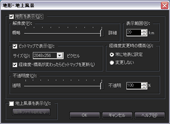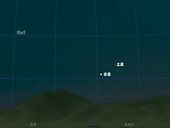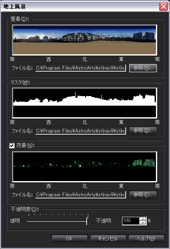金星を見よう
2013年の秋は、明け方のアイソン彗星が話題ですが、夕方の空では金星が見ごろを迎えています。夕焼けの中で存在感のある輝きや他の天体との接近に注目です。
金星をさがそう
金星が「宵の明星」として見えている期間は、夕方の空で圧倒的な明るさで輝いているので一目でそれとわかります。2013年はちょうど大晦日ごろまで「宵の明星」としての金星を見ることができます。ただし、今シーズンは高度が低いので地平線付近が開けているところで観望するとよいでしょう。日没30分後(9月なら午後6時前後、12月なら午後5時前後)に西の空のやや低いところを眺めればすぐに見つかります。
2013年 日没30分後の金星の位置(東京)。クリックで拡大(「ステラナビゲータ」で作成)
ここが見どころ
10月8日の金星と三日月。クリックで拡大(星図は「ステラナビゲータ」で作成)
1回見ただけでは飽きたりない、金星はそんな天体です。空の色は時間に応じて変化し、見る場所によって地上の風景もまったく異なるので、金星は観察するたびに別の表情を見せ、さらに共演者の存在がショーを盛り上げます。
特に注目したいのは三日月との接近です。金星の鋭い明るさと、暗い部分が輝く地球照も含めた月の表情のコントラストが美しく、写真に撮るのもおすすめです。
この他にも一等星や惑星との接近が起こりますが、いずれも低空での現象で空も明るいので、できれば双眼鏡を用意して観察したいところです。
| 日にち | 現象(クリックで星図を表示) |
|---|---|
| 9月6日 | おとめ座の1等星スピカと接近 |
| 9月9日 | 月と金星が接近、近くにスピカと土星も |
| 9月18日 | 土星と最接近。9月中旬から下旬にかけて土星と金星が近い |
| 10月8日 | 細い月と金星が双眼鏡の視野に収まる距離まで接近 |
| 10月16日 | さそり座の赤い1等星アンタレスと接近 |
| 11月7日 | 三日月と金星が縦に並ぶ。6日も横に並んでいる |
| 12月6日 | 最大光度の頃、月と接近 |
宵の明星、暁の明星
夕方の空で圧倒的な存在感を示す金星ですが、決して真夜中の空で見ることはできません。下の図でわかるように、金星が地球より内側を回っているからです。
金星が太陽の東側にある時は、夕方の西の空で見えます(宵の明星)。この時期の中でも、離角が最大になった状態を「東方最大離角」(下の図中【1】)と呼び、金星がもっとも見やすい時期の目安となります。地球から見た金星と太陽の角度(離角)は最大でも約47度なので、日没直後の金星の高さは47度が限界です。次回の東方最大離角は11月1日です。ちなみに金星が一番明るくなるのは東方最大離角の少しあと、12月7日です。
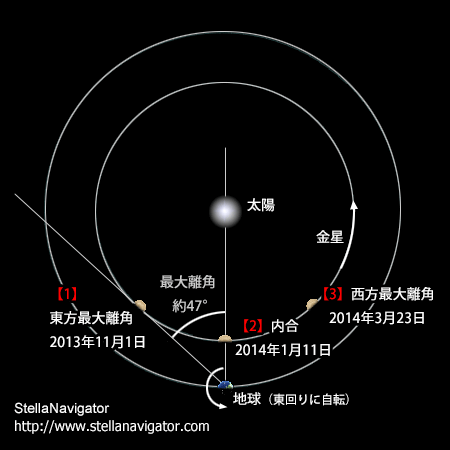
地球・金星・太陽の相対的な位置の変化を、北側から見た図
ところで、金星は来年1月11日に地球を追い抜いて(内合…上の図中【2】)、太陽の西に移るので、明け方の東の空で見えるようになります。これを暁(あかつき)の明星、または明けの明星と言います。宵の明星しか見たことがない方は、来年の早春は早起きに挑戦してみましょう。来年3月23日の「西方最大離角」(上の図中【3】)前後が一番見やすい時期です。
シミュレーションしてみよう

で宵の明星を見る
今年の金星は高度が低く、また見える方角も意外と大きく変化するので、ステラナビゲータであらかじめ位置を再現しておくと観望や写真撮影の際に役立ちます。また、月などの天体と金星が接近するタイミングやその際の見え方も再現できます。秋から冬にかけて、日没時間が刻々と変化して金星が見える時間も変わるので、時刻を日の入り後一定の時間に固定して日数を変化させるシミュレーションがおすすめです。
時刻の固定
メニューバーの[設定]から[日時]をクリックするか、設定バーの[日時]をクリックすると「日時」ダイアログが開きます。ダイアログで[時刻の固定]のチェックボックスをオンにすれば、日の出前または日の入り後一定の時間に時刻を固定できます。ここでは金星があまり沈まず、かつ並みの一等星でも見えてくる日の入り45分後に設定しました。

時刻を固定したら日付を変えてみましょう。「日時」ダイアログのカレンダーから日付を選んでもよいですし、上の図のようにステラパッドの日付をクリックすることでも設定できます。ただし時・分・秒をクリックすると「時刻の固定」が解除されてしまいます。
表示を設定
日付を今年の秋に合わせて画面を西の方角に向けると、一際明るい星が眼に入ります。もちろん、これが金星です。ただ、このままでは高度や他の星の名前などがわかりにくいので表示設定を変えてみましょう。
主要な設定はリボンバーの[全般]から変更できます。まずは「恒星」の[固有名]、「太陽・月」の[月]の下にある[名称]、「惑星」の[名称]をそれぞれクリックしてオンにしましょう。これで「金星」「月」「アンタレス」などの天体名が表示されます。
次に同じ[全般]の右端にある「経緯線」の[高度・方位]をオンにします。すると高度と方位の線がそれぞれ10度刻みで画面に表示されます。天体の高度が10度よりも低くなると見辛くなるので、この線は良い目安となります。
地形や地上風景を表示
金星の撮影を検討するなら、まわりの地形や風景も再現してみましょう。
初期状態では[ビットマップで表示:]がオンになっていますが、これをオフにしていただくとより精密な地形メッシュで描画されます。ただしこの場合には動作の負荷が非常に大きくなりますのでご注意ください。なお、地形データをHDDにインストールしていない場合には上記の操作を行っても地形は描画されません。この場合には、マニュアルの説明に従って地形データを追加インストールしてください。
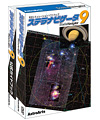 「ステラナビゲータ」製品情報ページ
「ステラナビゲータ」製品情報ページ- 「ステラナビゲータ」は、さまざまな天文現象を正確にシミュレーションできるWindows用天文ソフトです。金星が明け方と夕方にしか見えないわけを太陽系視点での表示で理解したり、ほかの天体との接近や日々の動きを再現したりと、自在にシミュレーションすることができます。
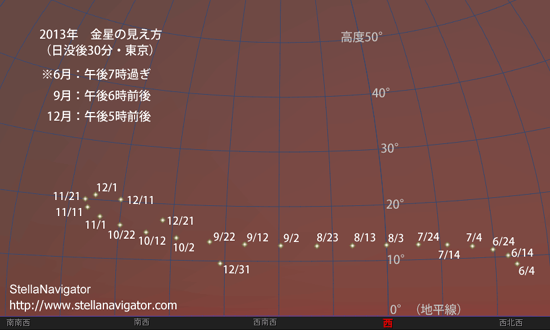
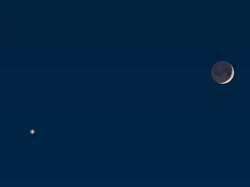
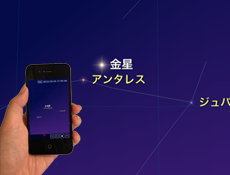
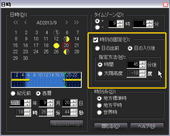

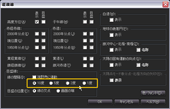
![「地上風景」の[詳細]を選択 「地上風景」の[詳細]を選択](image/sn_feature1_s.png)